Những ứng dụng biến smartphone thành máy scan để “số hóa” ảnh, tài liệu
(Dân trí) - Những ứng dụng miễn phí dưới đây sẽ biến chiếc smartphone của bạn trở thành một máy scan di động, giúp lưu tài liệu, hình ảnh và thậm chí có thể nhận diện chữ viết trong văn bản, ở bất kỳ đâu.
Nếu có một tài liệu, một cuốn sách hoặc một bức ảnh đã in và muốn chia sẻ cho mọi người, cách đơn giản nhất là bạn dùng máy scan để scan lại tài liệu, cuốn sách hoặc hình ảnh đó và upload lên Internet để mọi người cùng xem. Tuy nhiên, nếu không có máy scan, bạn sẽ xử lý như thế nào?
Với những công cụ dưới đây, bạn có thể biến camera của smartphone (cả Android lẫn iOS) thành máy scan di động, giúp việc lưu trữ hoặc chia sẻ dễ dàng hơn.
Adobe Scan - Ứng dụng scan tài liệu
Adobe Scan là ứng dụng miễn phí, sử dụng máy ảnh trên smartphone để làm máy quét, sau đó cung cấp nhiều tính năng để xử lý hình ảnh như tự động xoay thẳng tài liệu có trong hình ảnh, cắt viền thừa để giữ lại nội dung tài liệu giúp nội dung dễ đọc và rõ ràng hơn.
Ứng dụng sử dụng công nghệ nhận diện văn bản để tự động nhận diện nội dung văn bản (chữ viết hoặc hình ảnh), nhận diện các góc văn bản để giúp người dùng căn chỉnh sao cho chuẩn xác nhất, giúp các nội dung scan được hiển thị một cách rõ ràng và sắc nét, không thua gì các máy scan chuyên nghiệp.
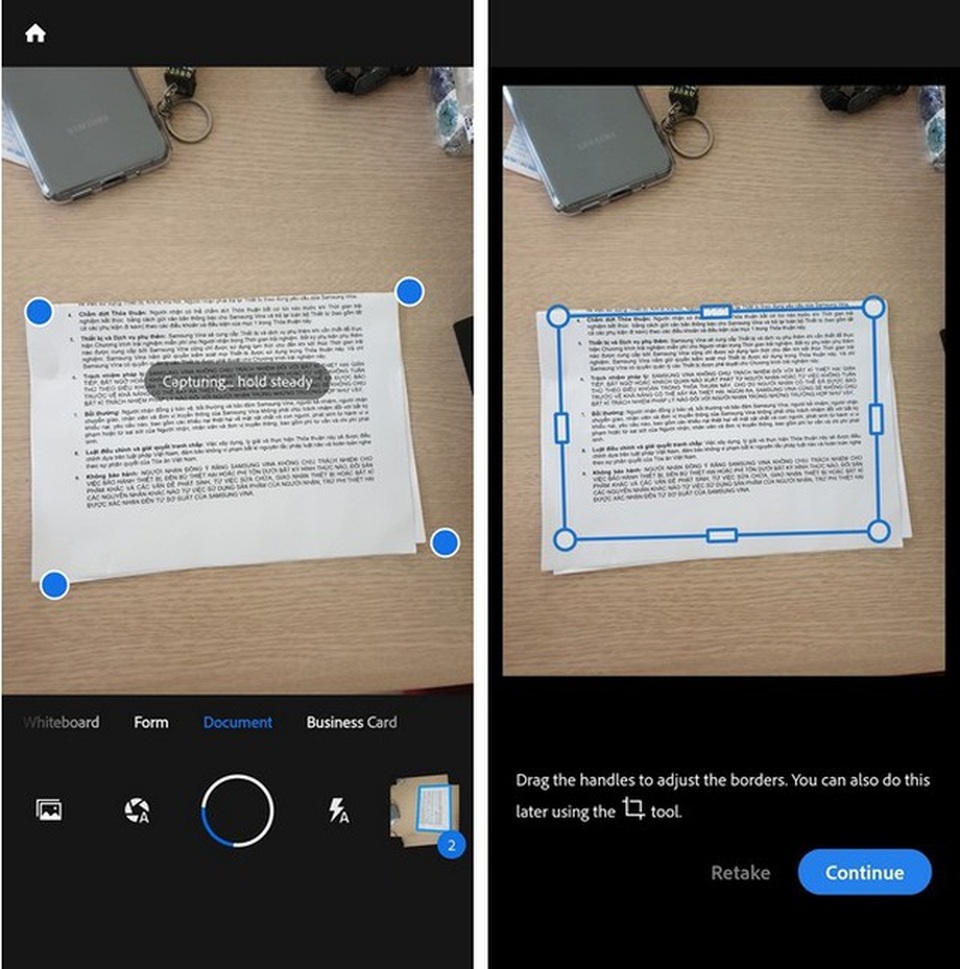
Bạn chỉ việc kích hoạt ứng dụng, hướng camera của smartphone vào tài liệu cần scan, sau đó ứng dụng sẽ tự động nhận diện nội dung văn bản, các góc của tài liệu để tự động scan nội dung của văn bản. Người dùng không cần phải nhấn nút chụp ảnh giống như khi sử dụng các ứng dụng scan tài liệu khác.
Adobe Scan lưu tài liệu đã được scan dưới định dạng PDF và lưu trên máy chủ của ứng dụng, giúp người dùng có thể chia sẻ các tài liệu đã được scan một cách nhanh chóng và dễ dàng.
Ứng dụng có phiên bản dành cho cả người dùng Android lẫn iOS. Với người dùng Android, download ứng dụng miễn phí tại đây hoặc tại đây (tương thích Android 5.0 trở lên). Với người dùng iOS, download ứng dụng miễn phí tại đây (tương thích iOS 12.0 trở lên).
Google Lens - Ứng dụng biến chữ viết tay và tài liệu trên giấy tờ thành văn bản máy tính
Trong nhiều trường hợp, bạn muốn sao chép một đoạn nội dung văn bản nào đó được in trên sách hoặc trên giấy tờ, báo chí... để sử dụng và chỉnh sửa trên smartphone hoặc máy tính. Đa số sẽ chọn giải pháp gõ lại nội dung văn bản cần sử dụng. Tuy nhiên, với sự giúp đỡ của Google Lens, công việc sẽ trở nên đơn giản hơn.
Đây là ứng dụng miễn phí, được phát triển bởi Google, cho phép khai thác nhiều chức năng của camera trên smartphone, bao gồm tính năng biến smartphone thành máy scan để scan văn bản hoặc nhận diện và trích xuất nội dung văn bản từ hình ảnh, giấy tờ, nhận diện chữ viết tay… để chuyển thành văn bản đánh máy và có thể chỉnh sửa được.
Với Google Lens, khi muốn sao chép một đoạn văn bản nào đó trên giấy tờ vào smartphone, bạn chỉ việc chụp ảnh đoạn nội dung đó, Google Lens sẽ tự động nhận diện và trích xuất nội dung văn bản có trên hình ảnh để người dùng chỉnh sửa hoặc sử dụng tùy ý.
Ứng dụng cũng hữu ích trong trường hợp cần quét nhanh một số điện thoại nào đó trên danh thiếp hoặc trên bảng hiệu, bạn chỉ việc chụp lại số điện thoại in trên đó, rồi sử dụng Google Lens để nhận diện và trích xuất số điện thoại mà không cần phải tự nhập số bằng tay.
Google Lens có thể nhận diện khá tốt ngôn ngữ tiếng Việt và cả chữ viết tay, miễn là chữ viết đó đủ rõ ràng.
Với người dùng Android, có thể download ứng dụng miễn phí tại đây hoặc tại đây (tương thích Android 6.0 trở lên). Với người dùng iOS, download ứng dụng miễn phí tại đây (tương thích iOS 11.0 trở lên).
Office Lens - Ứng dụng scan tài luyện chuyên dụng của Microsoft
Office Lens là ứng dụng do Microsoft phát triển, cho phép biến camera trên smartphone thành một chiếc máy scan bỏ túi để người dùng có thể chụp ảnh lại các nội dung văn bản trên bảng viết, tài liệu hay hóa đơn... rồi xử lý chúng để có được kết quả như khi sử dụng máy scan thực sự.
Ứng dụng sẽ cho phép người dùng chuyển đổi hình ảnh chụp được của nội dung văn bản thành file ảnh JPEG thông thường, Word, PowerPoint hoặc thậm chí là file PDF. Nếu người dùng sử dụng Office Lens để chụp ảnh hóa đơn, danh thiếp, thực đơn hay giấy ghi chú... Office Lens sẽ tự động cắt xén và điều chỉnh hình ảnh sau cho giữ lại nội dung chính trên hình ảnh một cách rõ nét nhất, tương tự như khi sử dụng máy scan thực sự.
Đặc biệt nếu người dùng sử dụng Office Lens để ghi lại hình ảnh của file văn bản, ứng dụng Word trên thiết bị di động (nếu có) sẽ sử dụng chức năng nhận diện ký tự quang học (OCR) để chuyển đổi hình ảnh thành nội dung văn bản, cho phép người dùng chỉnh sửa nội dung từ file ảnh đã chụp được. Người dùng cũng có thể sử dụng tính năng này để trích xuất số điện thoại hay địa chỉ liên lạc khi sử dụng Office Lens để chụp lại hình ảnh của danh thiếp...
Ứng dụng Office Lens hỗ trợ nhiều nền tảng di động khác nhau, bao gồm cả Android, iOS và Windows Phone. Download ứng dụng miễn phí tại đây hoặc tại đây (tương thích Android 5.0 trở lên), download ứng dụng dành cho iOS tại đây (tương thích iOS 8.0 trở lên) và phiên bản dành cho Windows Phone tại đây (tương thích Windows Phone 8 trở lên).
PhotoScan - Công cụ chuyên dụng để scan hình ảnh

Những công cụ đã giới thiệu ở trên thiên về scan và xử lý văn bản, tài liệu giấy hơn là scan hình ảnh. Trong trường hợp bạn muốn scan để “số hóa” những bức ảnh cũ, PhotoScan là công cụ không thể bỏ qua.
PhotoScan là ứng dụng do Google phát triển, cho phép người dùng biến chiếc smartphone của mình trở thành một chiếc máy scan ảnh, để biến các bức ảnh bằng giấy trở thành ảnh kỹ thuật số để lưu trữ và chia sẻ dễ dàng hơn.
Với PhotoScan không chỉ đơn thuần là sử dụng camera trên smartphone để chụp lại hình ảnh, mà ứng dụng sẽ quét lại toàn bộ hình ảnh bằng camera. Trong quá trình quét, đèn flash trên smartphone sẽ luôn bật, để chiếu sáng đều toàn bộ chi tiết các hình ảnh, giúp nhận diện chi tiết trên ảnh được rõ nét hơn.
PhotoScan sau đó sẽ sử dụng các thuật toán thông minh và kỹ thuật xử lý ảnh do Google phát triển để loại bỏ những vị trí bị chói xuất hiện trên hình ảnh gây ra bởi đèn flash của smartphone, từ đó cho ra kết quả là bức ảnh ưng ý nhất được camera của smartphone ghi lại. Ngoài ra, ứng dụng cũng có thể phát hiện để loại bỏ những vết cong trên hình ảnh, đặc biệt ở các góc của ảnh gốc.
Sau khi quét và biến hình ảnh vật lý thành ảnh kỹ thuật số, những bức ảnh có thể được dễ dàng chia sẻ hoặc lưu trữ trên ứng dụng Google Photos.
Hiện ứng dụng có phiên bản dành cho cả Android lẫn iOS. Bạn đọc có thể download ứng dụng PhotoScan miễn phí tại đây hoặc tại đây (dành cho Android 5.0 trở lên) hoặc phiên bản dành cho iOS tại đây (tương thích iOS 9.0 trở lên).
Quang Huy










